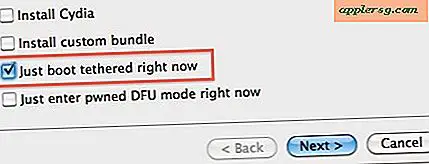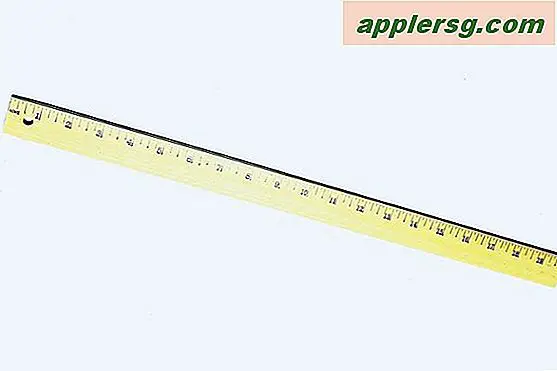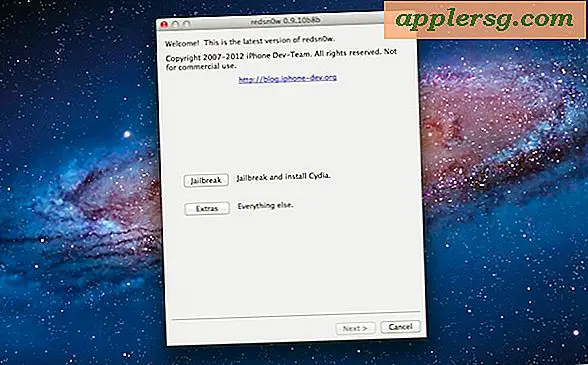So blockieren Sie alle eingehenden Netzwerkverbindungen in Mac OS X
Die OS X-Firewall bietet optional die Möglichkeit, alle eingehenden Netzwerkverbindungen zu blockieren, was Macs, die sich in nicht vertrauenswürdigen Netzwerken oder feindlichen Netzwerkumgebungen befinden, einen erheblichen Sicherheitsschub bietet.

Da dies die strengste Stufe des vorbeugenden Netzwerkzugriffs in OS X durch die integrierte Mac-Firewall ist, ist die ideale Verwendung für Situationen, in denen die Standardannahme darin besteht, keine eingehenden Netzwerkverbindungsversuche zu trauen. Dementsprechend ist dies einfach zu strikt, um für durchschnittliche Benutzer in den meisten Umgebungen praktisch zu sein, aber es lohnt sich zumindest zu wissen, wie das Feature aktiviert werden kann, sollte es irgendwann notwendig werden.
Alle eingehenden Netzwerkverbindungen in OS X blockieren
Diese Funktion ist in allen Versionen von Mac OS X verfügbar:
- Öffnen Sie die Systemeinstellungen im Apple-Menü und wählen Sie "Sicherheit und Datenschutz"
- Wählen Sie die Registerkarte "Firewall" und klicken Sie dann auf das Schlosssymbol in der Ecke, um sich anzumelden und Änderungen zuzulassen
- Wählen Sie "Firewall aktivieren", wenn es noch nicht aktiviert wurde, und wählen Sie "Firewall-Optionen"
- Wählen Sie die oberste Option "Alle eingehenden Verbindungen blockieren"


Wenn diese Option aktiviert ist, werden alle Netzwerkverbindungen zum Mac blockiert, einschließlich aller Freigabedienste, Dateifreigabe über Netzwerke, Bildschirmfreigabe, Remotezugriff, Remoteanmeldung und Remoteverbindung über SSH und SFTP, iChat Bonjour, AirDrop Dateiübertragungen, iTunes-Musikfreigabe, ICMP-Anfragen und -Antworten - buchstäblich alles, was für die einfache Internetanbindung und Wartung nicht erforderlich ist.
Blockiert eingehende Verbindungen, keine Broadcasts
Es ist wichtig zu wissen, dass diese Einstellung den Mac nicht daran hindert, seine Präsenz in einem Netzwerk zu übertragen, wenn bestimmte Netzwerkfunktionen aktiviert sind (wie File Sharing, AirDrop, Samba für Windows), und nur abgehende Verbindungen verhindert werden Auswirkungen auf eingehende Verbindungsversuche von allen nicht essentiellen Internetdiensten haben. Für ein bestimmtes Beispiel; Wenn ein Benutzer die Dateifreigabe aktiviert hat, aber alle eingehenden Verbindungen mit der Firewall blockiert, wird der Mac zwar weiterhin im Netzwerk angezeigt, aber niemand kann eine Verbindung herstellen. Wenn Sie den Mac davon abhalten, seine Anwesenheit in einem Netzwerk zu senden, gehen Sie einfach zum Einstellungsbereich "Sharing" und schalten Sie die Dienste aus, die ihre Anwesenheit anzeigen.